iPhone8后台应用如何关闭?
现在,很多朋友都拿到了iphone8新机,当然,有些新手用户对于iPhone8的功能使用还不是很熟悉,比如说iPhone8后台应用怎么关闭?相信很多朋友还不知道吧。接下来,小编给大家带来带来详细的iPhone8关闭后台应用教程,希望对用户有所帮助。
iPhone8关闭后台应用方法一
一、对于iPhone8实体按键,我们最为常用的就是home键,我们只需连续按下主屏Home键即可打开多任务管理窗口,Home键就是Touch ID键,如下图所示:
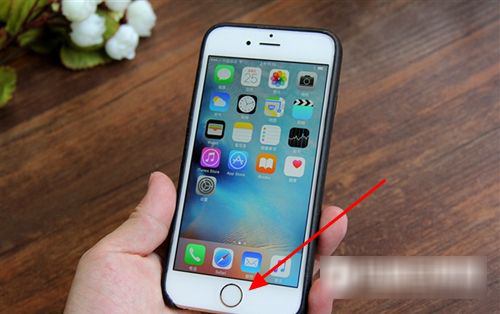
二、然后我们会看到后台已经现在运行的程序,我们用手指左右滑动即可看到不同的应用查询,如下图所示:
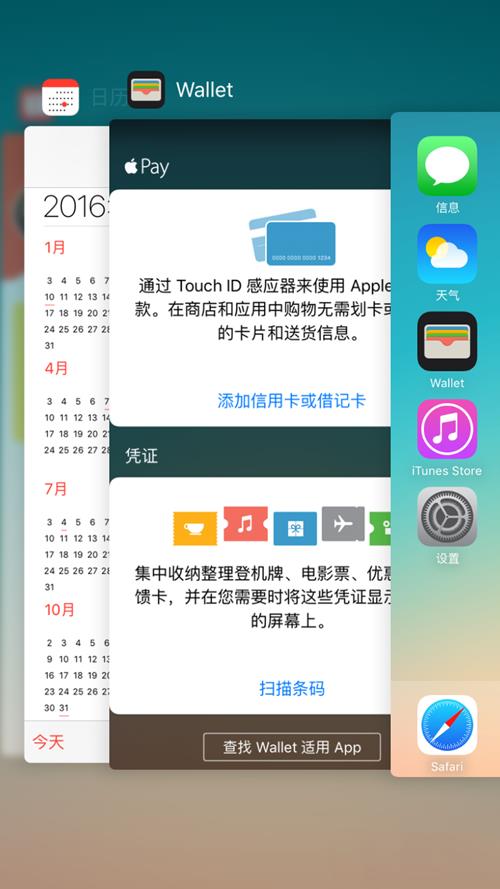
三、在后台任务管理界面中,位于最右边的一页是主屏页面,可以点击它返回,如下图所示:
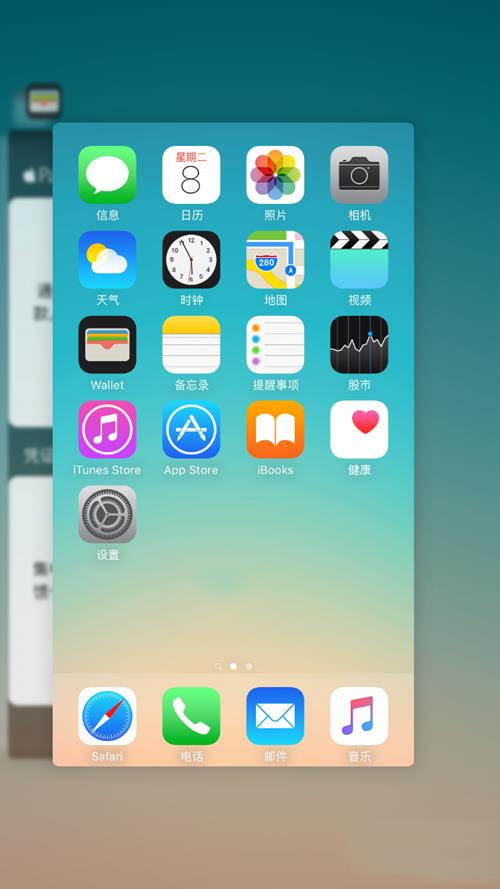
四、如果我们要关闭一个程序的话,只需用手指向上滑动即可,这样程序就会从后台关闭,如下图所示:
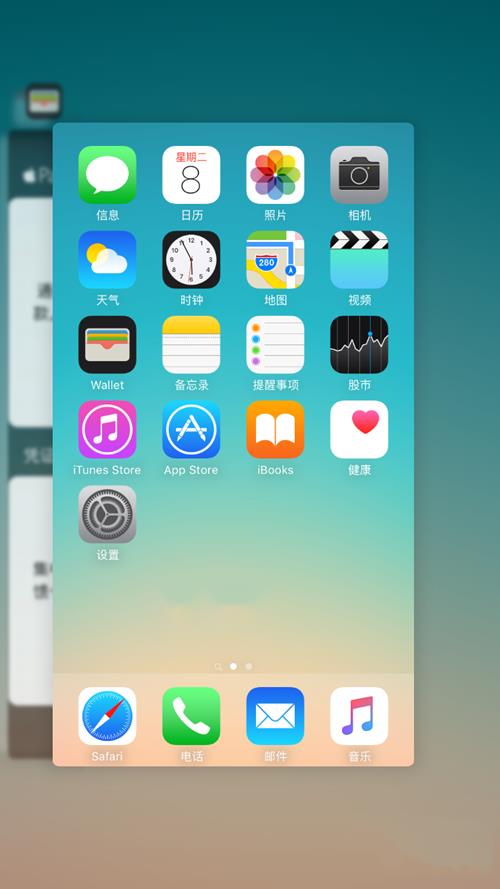
五、如果你想要一次性关闭退出二个或三个应用也是可以的,用多个手指在应用页面上,向上滑动并抛出去即可。
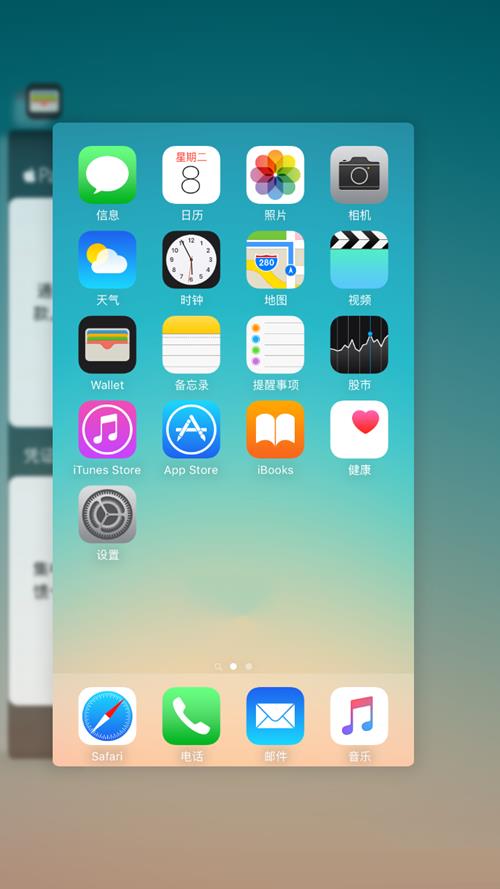
iPhone8关闭后台应用方法二
一、借助以上教程开启虚拟Home键之后,在桌面上找到虚拟Home键,如下图所示:

二、找到之后,点击一下该按钮即可调出功能按键,我们只需选择【设备】如下图所示:
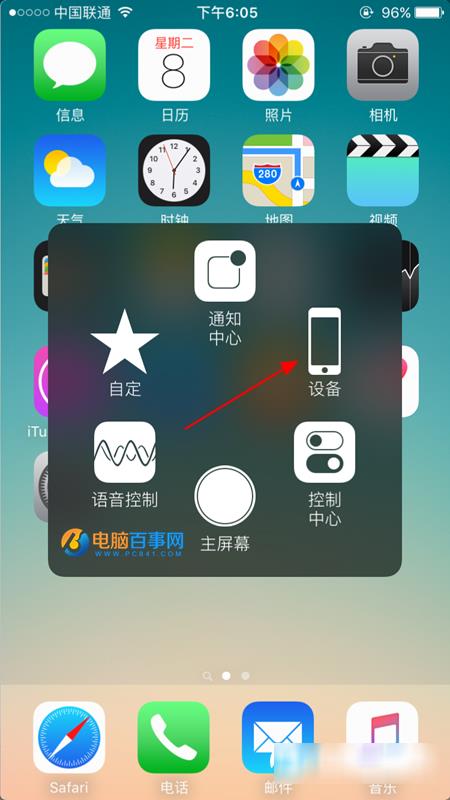
三、接下来在出现的窗口当中点击一下【更多】,如下图所示:
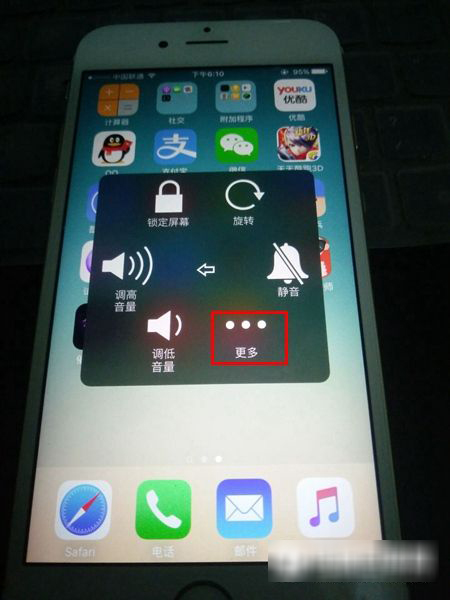
四、最后我们会看到【多任务】按钮,该按钮就是打开多任务管理界面的入口,如下图所示:
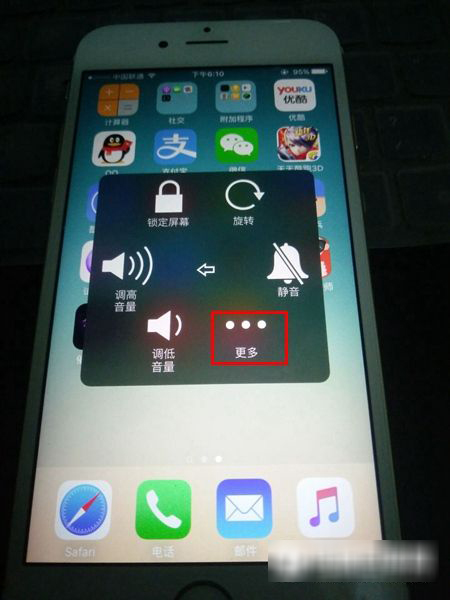
最后按照方法一进行关闭后台程序即可。
iPhone8关闭后台应用方法三
其实很多人可能不太知道这个功能,我们只需在屏幕左侧边缘进行按压即可打开多任务管理界面。这也是利用了iPhone8 3D Touch技术实现的如下图所示。
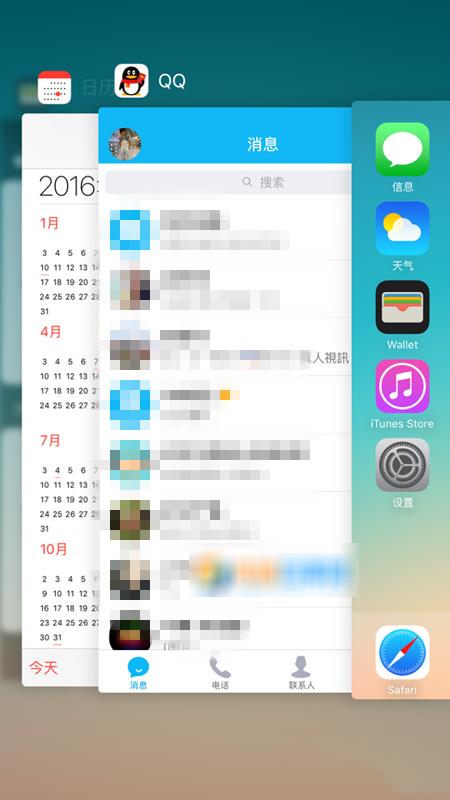
iPhone8
以上就是百事网小编为大家带来了关于iphone8如何关闭后台程序方法,希望对果粉朋友有所帮助。
……